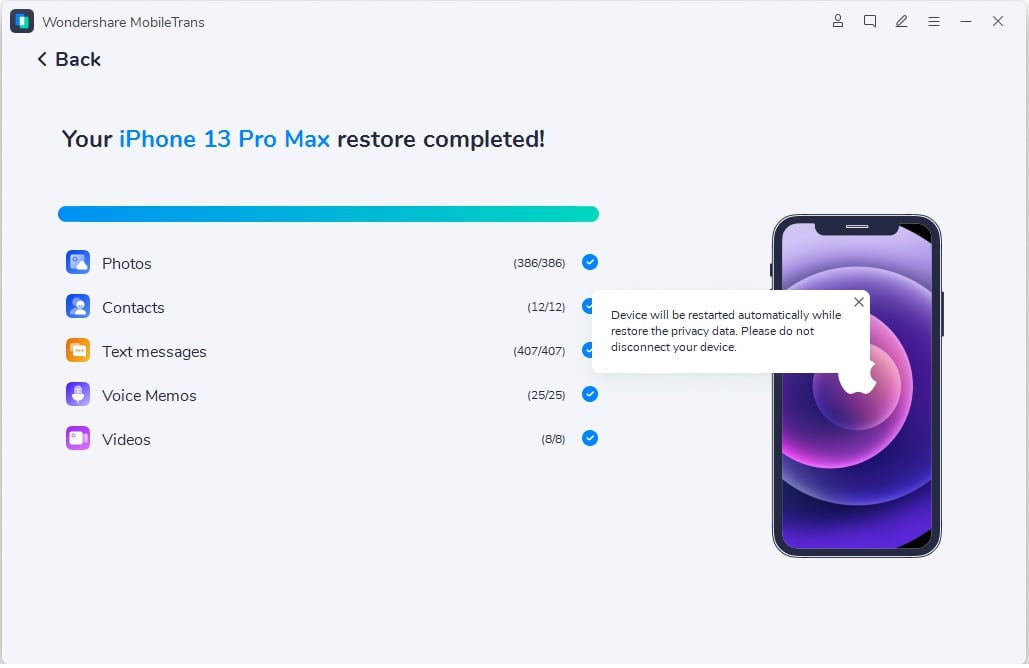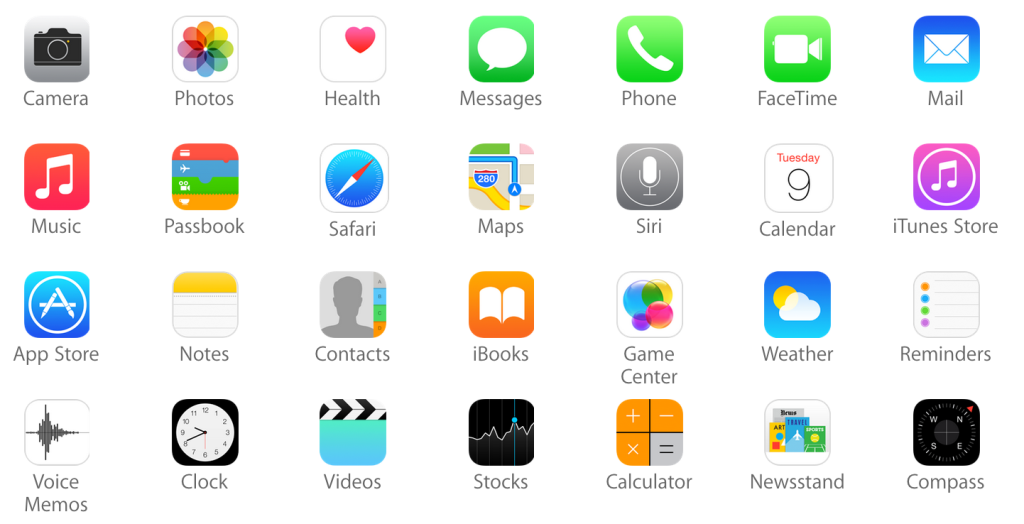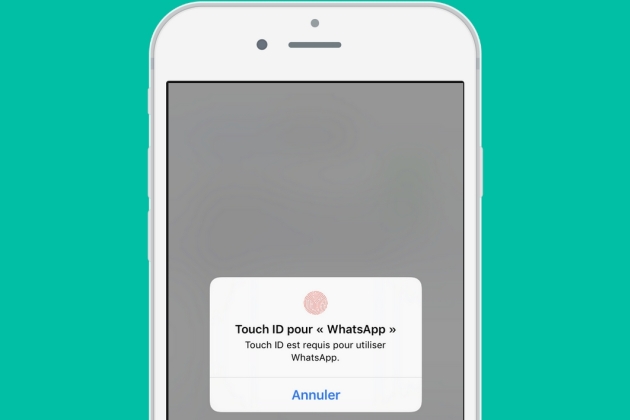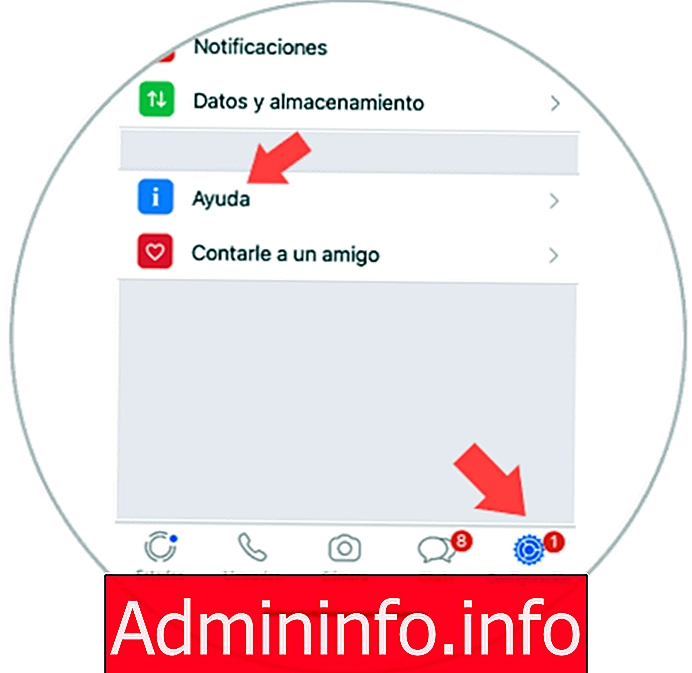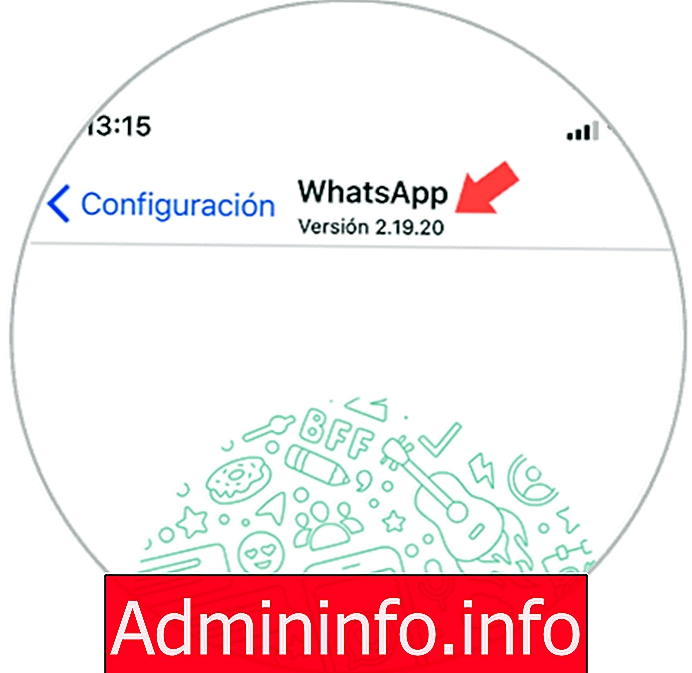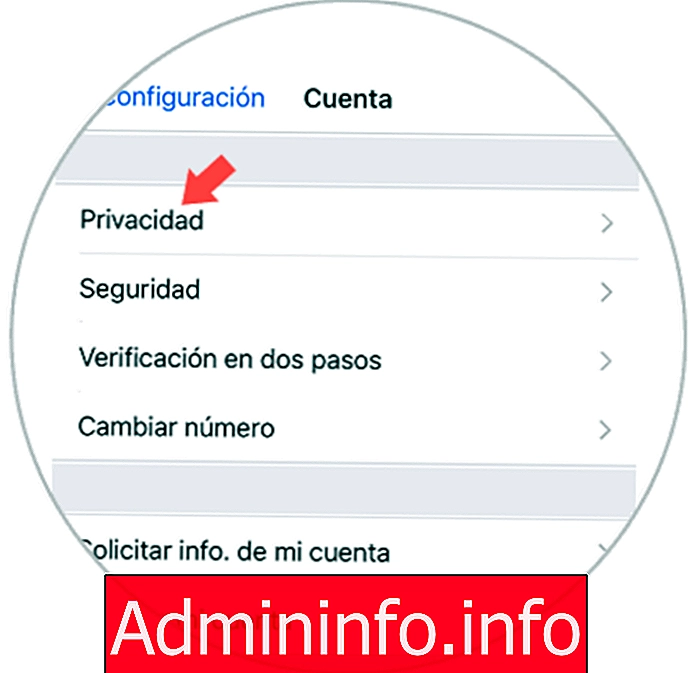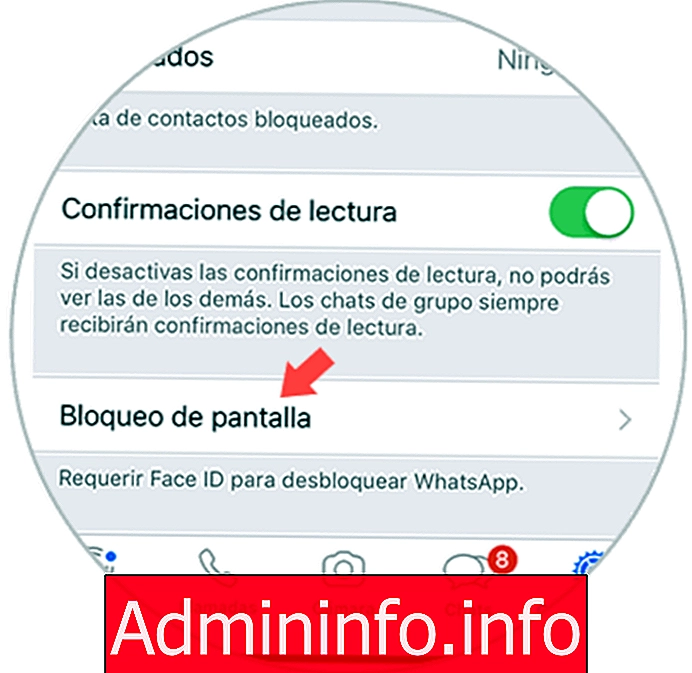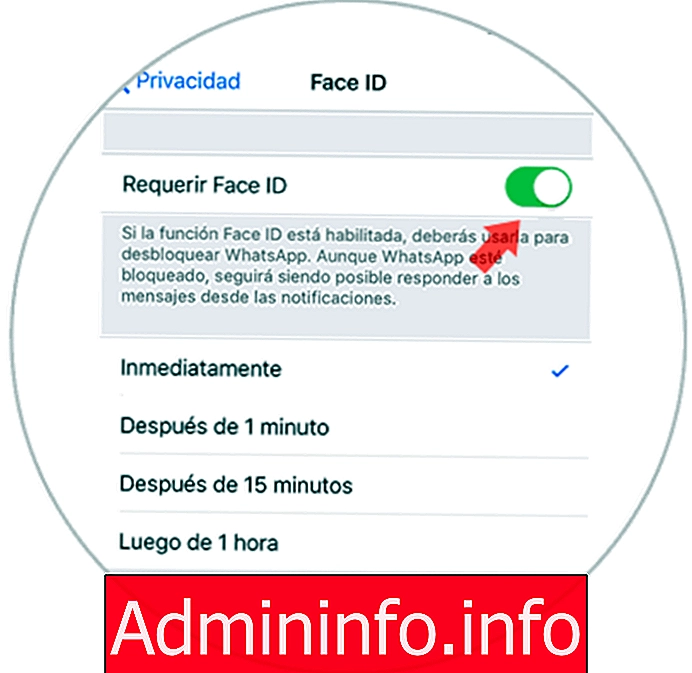كيفية مشاركة الموقع بين iPhone و Samsung؟. 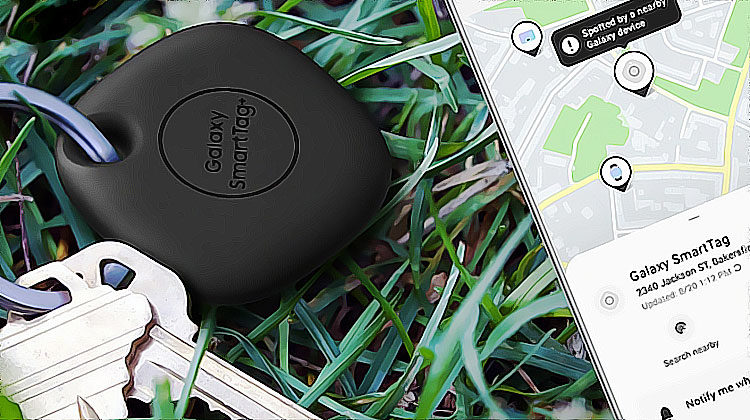
كيفية تحديد موقع iPhone
iCloud
إذا فقدت جهاز iPhone الخاص بك وأردت فقط استعادته ، فابدأ بتسجيل الدخول إلى حساب iCloud الخاص بك إذا كنت تفكر في تنشيطه على جهاز iPhone المستهدف.
شيء واحد يؤدي إلى شيء آخر ، أصبح تنشيط حساب iCloud على iPhone الجديد رد فعل لمعظم المستخدمين. يتيح لك هذا الحساب عبر الإنترنت تنشيط العديد من الميزات في Apple:
- تحديد الموقع
- حفظ البيانات الخاصة بك في السحابة
- مزامنة أجهزة Apple المختلفة الخاصة بك
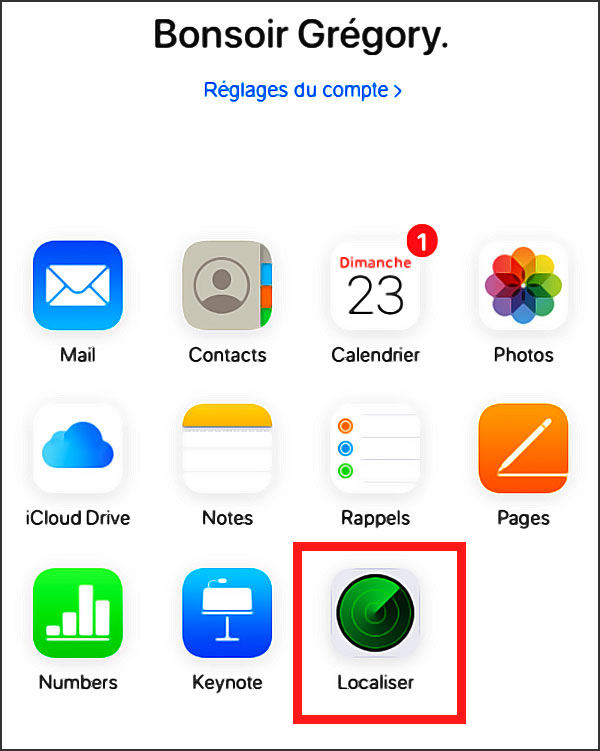 حدد موقع على iCloud
حدد موقع على iCloud
تعليمات لتفعيل الوضع جد ايفوني على جهاز Apple
- انتقل إلى الإعدادات الخاصة بك
- انقر فوق القسم الأول الذي يتوافق مع حسابك (المشار إليه باسمك)
- أسفل “iCloud” لديك قسم “محتوى الوسائط المتعددة والمشتريات” ثم قسم “تحديد الموقع” ، انقر فوقه
- قم بالوصول إلى قائمة “Find My iPhone”
- تحقق للسماح بالموقع
- عليك فقط الاتصال بـ iCloud Find My iPhone لاستعادة بياناتك
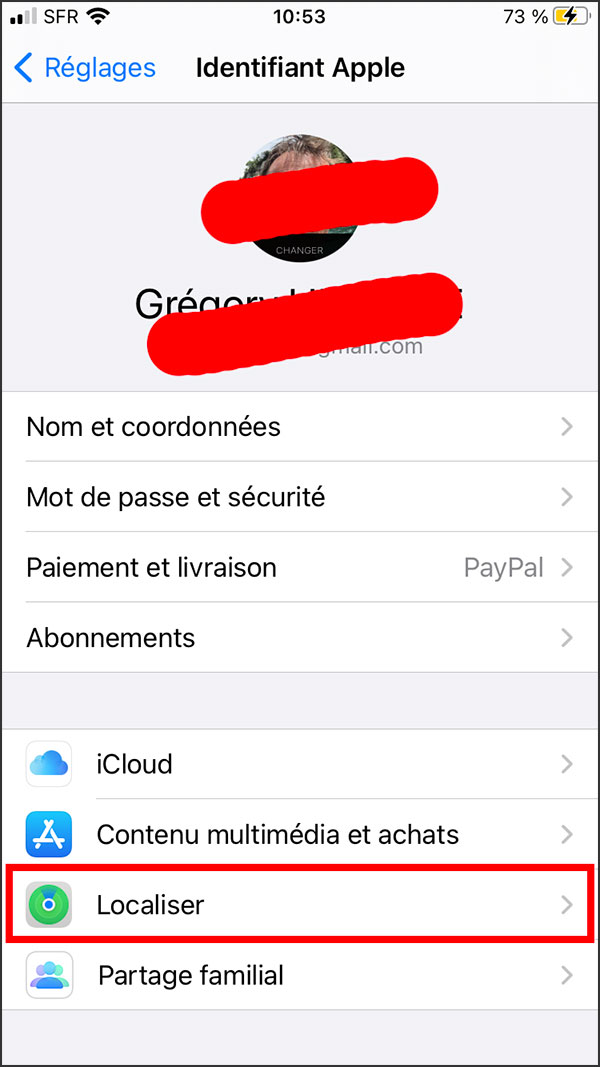
جديد في iOS 15: iPhone قابل للاكتشاف حتى عند إيقاف تشغيله
في نظام التشغيل iOS15 الجديد ، يمكن تحديد موقع جهاز iPhone الخاص بك حتى إذا تم إيقاف تشغيله.
لتنشيط هذه الوظيفة ، اضغط مع الاستمرار على زر إغلاق iPhone حتى يظهر المفتاح مع الرابط القابل للنقر أدناه: ” iPhone قابل للاكتشاف حتى عند إيقاف تشغيله ».
يمكن رؤية دليل المستخدم في هذا الفيديو من iMyFone – FR:
تطبيق “تحديد الموقع”
سيتم تنزيل هذا التطبيق عندما يكون لديك جهاز iPhone قديم لم يتم تثبيته تلقائيًا عليه. في العادة ، لم تعد بحاجة إليها في الوقت الحالي نظرًا لأن الوظيفة مدمجة تلقائيًا في نظام iOS الجديد.
بمجرد التمكين ، سيتم توصيله تلقائيًا بـ iCloud وتحديد موقع الأجهزة الأخرى التي تمت مزامنتها مع iCloud نيابة عنك.
- يمكنها قفلهم
- تنسيقها
- عرض رسالة على الشاشة
- أو فقط اتبعهم
جيد ان تعلم
قبل إصدار iOS 13 في عام 2019 ، تم استدعاء LOCATE جد ايفوني. لذلك قد تحتاج إلى البحث عن هذا التطبيق إذا كنت تستخدم نظام تشغيل أقدم.
شعار التطبيق الجديد حدد
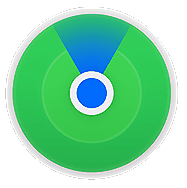
شعار التطبيق القديم حدد
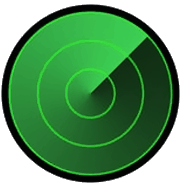
وضع iPhone Lost
الوضع المفقود هي خدمة عبر الإنترنت تُستخدم لإخطار Apple بأن جهازك قد سُرق / فقد و قفله لجعله غير قابل للاستخدام.
يسمح هذا ، من بين أمور أخرى ، بمنع الوصول إلى بياناتك وتحديد موقع الجهاز.
لتشغيل وضع الفقدان Lost Mode ، لديك خياران:
- قم بتثبيت التطبيق المذكور أعلاه على جهاز Apple آخر ، وقم بتسجيل الدخول إلى حسابك وانتقل إلى الإعدادات الخاصة بك.
- انتقل إلى هذا العنوان https://www.icloud.com/find ، وأدخل معرفاتك وانتقل مرة أخرى إلى قائمة الوضع المفقود.
كيفية تحديد موقع iPhone باستخدام تطبيق يتجسس على جميع الهواتف
تنطبق التقنية التالية على جميع الهواتف ، سواء كانت iPhone أو Android أو Samsung وما إلى ذلك.
➽ التطبيق يسمى Mspy.
لا يقتصر الأمر على تحديد موقعه فحسب ، بل يتجسس أيضًا على الهاتف:
- إعادة الرسائل القصيرة الخاصة به
- حدد موقع الهاتف على الخريطة
- احفظ دفتر هاتفك ومقاطع الفيديو والصور الفوتوغرافية
- سجل بحذر ضغطات المفاتيح والاتصالات المتبادلة على الشبكات الاجتماعية (حتى Tinder!)
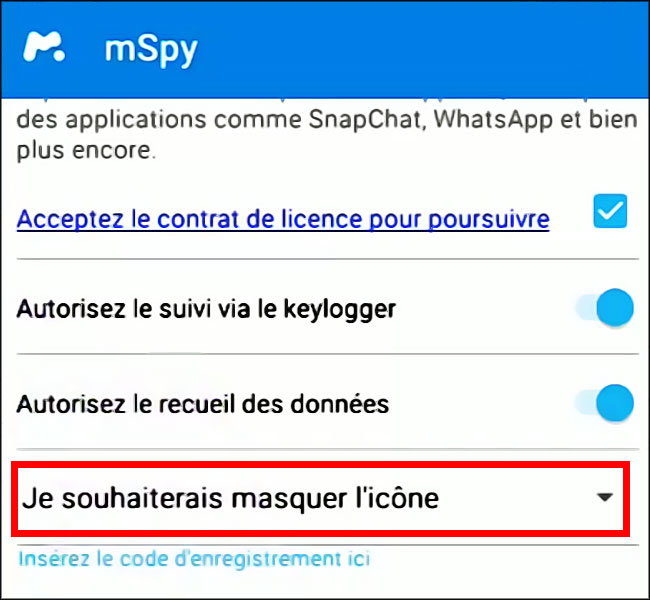
➽ كيفية استخدام mSpy لتحديد موقع Iphone و Android وغيرها؟
يعزز mSpy حماية هاتفك الذكي ويسمح ، في حالة السرقة ، بالعثور عليه لأنه يعطي موقع GPS لجهازك على فترات منتظمة. يسمح بما يلي:
- حدد موقع سامسونج
- حدد موقع iPhone
- ابحث عن هاتف android
- حدد موقع iPhone بدون iCloud
- حدد موقع android
- تتبع اي فون
تحذير: اقترب أكثر من محامٍ لمعرفة ما إذا كان لديك الحق في التجسس على شخص ما ، وإلا يجب عليك الحصول على موافقة كتابية من الشخص الذي تتم مراقبته.
➽ كيف يعمل mSpy
بمجرد تثبيت هذا البرنامج على الهاتف ، يجب عليك الانتقال إلى هذا العنوان وإدخال المعرفات وكلمة المرور التي قمت بإنشائها عند شراء البرنامج.
ستظهر واجهة الإدارة الخاصة بك بعد ذلك مما يسمح لك بالوصول إلى البيانات المسترجعة من الهاتف الذكي.
تذكر: يجب أن يكون هاتفك مزودًا بالإنترنت حتى يعمل mSpy.
➽ لماذا قد يميل الناس إلى استخدام تطبيق تجسس؟
- لأن شخصًا ما خدعهم
- لأن شخصًا ما أساء إليهم ويريد حماية نفسه
- لأنهم يريدون حماية أطفالهم بمعرفة من يتردد عليهم
- لأنهم يخشون فقدان هواتفهم أو سرقتها
- لأنهم يريدون أن يكونوا قادرين على أن يتم رصدهم كل ساعة عندما يذهبون للمشي لمسافات طويلة ، وذلك بفضل تتبع نظام تحديد المواقع الذي تقدمه mSpy
- لأنهم يريدون أن يكونوا قادرين على نسخ جميع البيانات احتياطيًا على هواتفهم الذكية ، حتى يتمكنوا من استعادة كل شيء عند تغيير الأجهزة
- لأنه أخيرًا ، هذا التطبيق صامت وغير مرئي ورخيص
➽ اقرأ المزيد: كيفية تحديد موقع iPhone الخاص بي حتى إذا كان غير متصل بالإنترنت
كيفية تحديد موقع Samsung
تطبيق FindMyMobile.samsung
يشبه تطبيق Find My Mobile لـ Samsung تمامًا التطبيق المصنوع في Apple ، باستثناء أنه مخصص له Android من ماركة Samsung.
وظائفه متشابهة إلى حد ما:
- حظر الهاتف عن بعد
- موقعك
- نغمة الرنين والنسخ الاحتياطي
لكن الجانب السلبي هو نفسه أيضًا: لا بد أنك فكرت في تفعيله قبل الضياع أو السرقة.
➽ كيفية استخدام Samsung Find My Mobile
- الخطوة 01 اذهب للاعدادات
- الخطوة 02 اضغط على قائمة “المقاييس الحيوية والأمان”.
- الخطوة 03 اذهب إلى “Find my mobile”.
- الخطوة 04 يمكنك رؤية لقطة شاشة حيث يُطلب منك النقر على زر التبديل “تمكين” في “العثور على هاتفي المحمول”.
- الخطوة 05 أدخل تفاصيل حساب Samsung الخاص بك
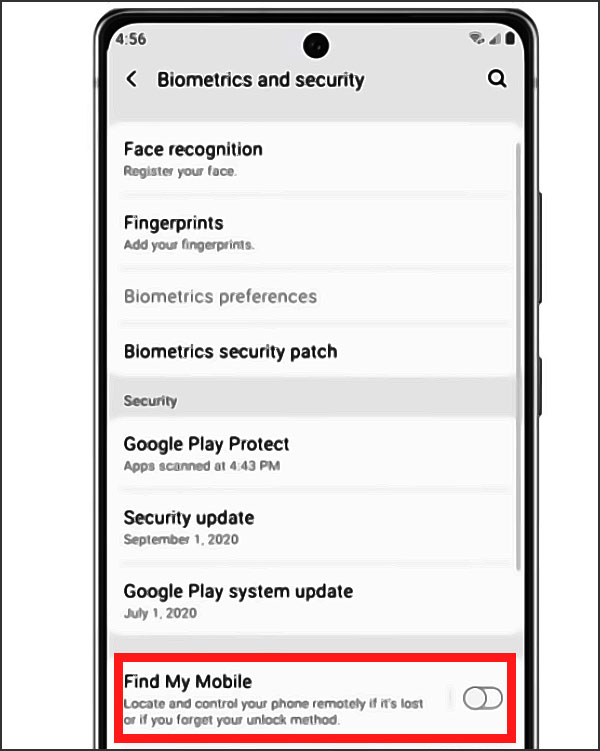
خدمة جوجل المجانية
حل آخر مع Samsung: هذه الهواتف هي Android ، وهناك فرصة جيدة لأنك قمت بتكوين عنوان Gmail الخاص بك بالداخل.
والخبر السار هو أن Google تقدم أيضًا هذه الخدمة نفسها مجانًا ، وذلك ببساطة عن طريق تسجيل الدخول إلى حساب Google الخاص بك من أي جهاز كمبيوتر:
⇒ https://www.google.com/android/find؟hl=ar
قبل السرقة أو الضياع ، تذكر حفظ رقم هاتفك في حساب Google الخاص بك وتأكيده عن طريق تلقي رسالة نصية قصيرة.
لقد كتبنا دليل مستخدم لوظيفة “العثور على جهازي” على هذا العنوان.
جيد ان تعلم
إذا لم تتمكن من استخدام موقع الويب ، فيمكنك أيضًا تنزيل تطبيق على جهازك للوصول إلى نفس الميزات.
هذا هو تطبيق Google Locate.
خدمات أخرى لتحديد موقع هاتفي
➽ لايف 360
Life360 هو جزء من الجيل الجديد من التطبيقات المتوافقة لكل من iPhone و Android.
يجب عليك أولاً تثبيته على جميع الهواتف الذكية في دائرة عائلتك أو دائرة أصدقائك ، على سبيل المثال.
بعد ذلك ، سيعرف كل منهما في الوقت الفعلي مكان الآخر: على الخريطة ، ستعرف ما إذا كانت ابنتك بعيدة عنك في المركز التجاري ، إذا لم تضيع.
- العيب: يجب على الجميع تثبيته على هواتفهم – كن حذرًا ، هذا التطبيق ليس متحفظًا!
- الموقع الرسمي: https://www.life360.com/intl/
➽ كيف يمكنني تحديد مكان شخص ما عبر رقم هاتفه؟
يستخدم Localize.mobi رقم هاتف الجهاز لتتبعه بدقة. هذه الميزة ليست شائعة ، لأن الخدمات الأخرى قد تتطلب بيانات اعتماد إضافية للعمل.
الأمر الأكثر إثارة للإعجاب في Localize.mobi هو بساطته.
- عندما تحتاج إلى تتبع جهاز ، ما عليك سوى الحصول على رقم هاتفه
- أدخل رقم الهاتف في Localize.mobi
- عند القيام بذلك ، يرسل Localize.mobi رسالة نصية تحتوي على ارتباط تعقب
- عندما يقرأ المستلم الرسالة وينقر فوق الارتباط ، يمكنك بدء ملف تتبع الوقت الحقيقي تقريبا مباشرة
➽ تحوم مشاهدة
يعمل تطبيق المراقبة المتقدم هذا فقط على أجهزة Android التي تم عمل روت لها.
إنه يسجل الاتصالات الهاتفية بشكل سري ، ويشغل الميكروفون أثناء الطيران ، ونسخ جميع الرسائل المكتوبة وبالطبع يحدد موقع Android.
➽ HoverWatch التجريبي
استنتاج
يعد تتبع Iphone أو Samsung بمثابة قطعة من الكعكة عندما يكون لديك تطبيق تعقب مجاني للهاتف المحمول أو كما هو مذكور أعلاه ، تطبيق ممتاز جيد لكيفية تتبع iPhone وحتى كيفية تتبع iPhone الخاص بي دون استخدام icloud.
ماذا أفعل إذا لم أقم بتنشيط وظيفة “Find my iPhone”؟
➨ ابحث عن iPhone الخاص بك باستخدام خرائط Google
إذا لم تقم بالتفعيل وظيفة تحديد الموقع، سيتعين عليك الرجوع إلى الخلف ، ما لم تكن قد قمت بالتنشيط سجل الموقع لخرائط جوجل.
سجل الموقع مع خرائط جوجل يمكن أن يخبرك عن آخر موقع لجهاز iPhone المفقود.
- انتقل إلى https://www.google.com/maps/timeline
- تأكد من تسجيل الدخول إلى حساب Google الخاص بك
- حدد التاريخ الذي اختفى فيه جهاز iPhone الخاص بك
- تحقق من موقعك الأخير واذهب واحصل على هذا الهاتف!
موقع هاتفك يجب أن تؤخذ على محمل الجد وأن تؤخذ في الاعتبار بمجرد شراء جهاز الهاتف الخاص بك ، وذلك لتوقع هذا النوع من المشاكل الناجمة عن الضياع أو السرقة أو التجسس.
جديد في iOS 15: iPhone قابل للاكتشاف حتى عند إيقاف تشغيله
لتشجيعنا ، يرجى تقييم المقال!
5 (1 أصوات)
الايجابيات
- تتمثل إحدى الفوائد الرئيسية لتتبع نظام تحديد المواقع العالمي (GPS) على هاتفك الخلوي في أنه يسهل على خدمات الطوارئ العثور عليك. في السابق ، استخدمت خدمات الطوارئ التثليث لتقدير موقع المتصلين عن طريق قياس قوة الإشارة من الأبراج الخلوية.
- يمكن أن يساعدك التتبع أيضًا في تحديد موقع هذا الهاتف الذي اشتريته للتو جديدًا مقابل ما يقرب من 1000 دولار! هذا يستطيع المساعدة إذا تمت سرقته منك. طالما أن الجهاز نشط ومشحون ، يمكنه الاستمرار في بث إشارة الموقع الخاصة به حتى تلحق به.
سلبيات
- تمامًا كما تسمح أجهزة تعقب GPS للمستخدمين بمشاركة موقعهم مع الأصدقاء والعائلة ، فإنها تسمح أيضًا للمستخدمين بمشاركة موقعهم عن غير قصد مع أجهزة التتبع.
- تستخدم العديد من الشركات اليوم تتبع الموقع لتتبعك وتأسيسك باستمرار لمحة عن عاداتك يمكنهم بيعها للمعلنين.
- يتفق معظم خبراء الأمن على أن إيقاف تتبع الموقع على هاتفك الذكي يكاد يكون مستحيلاً. في الواقع ، لن تعمل العديد من التطبيقات بدون تتبع الموقع.
هل كان المقال مفيداً؟شاركه مع أصدقائك ولا تنسى لايك والتعليق
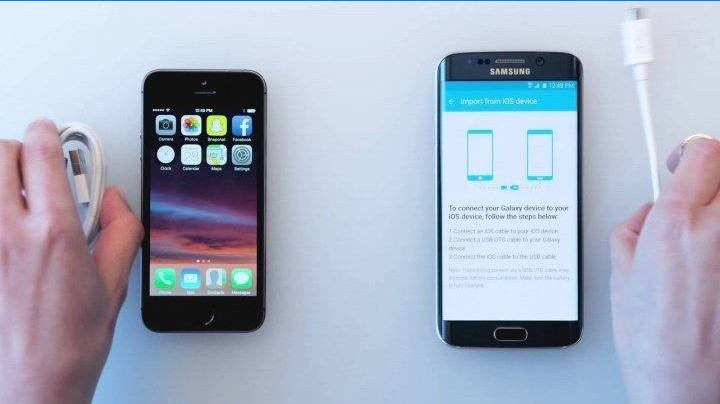
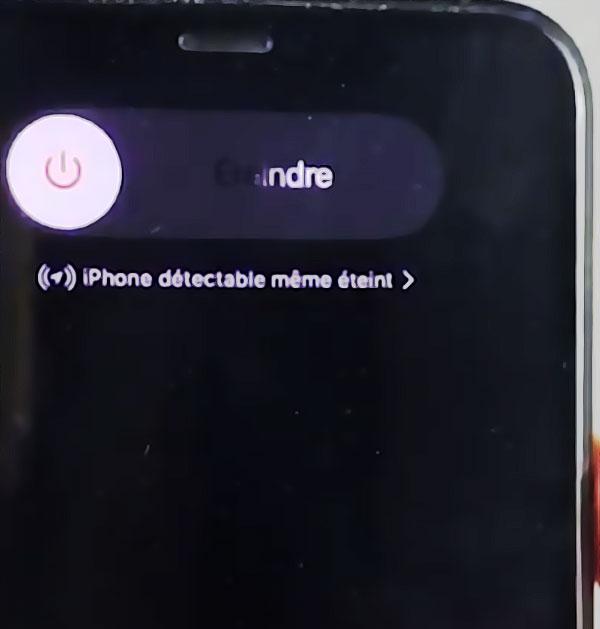
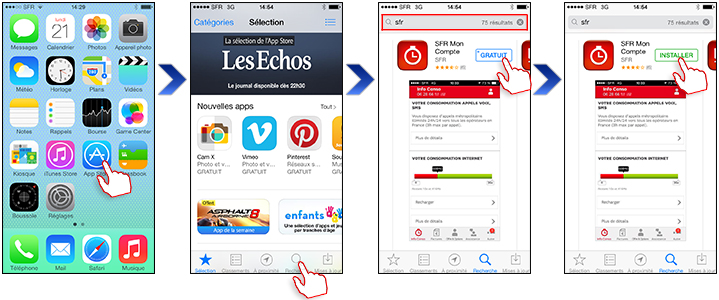
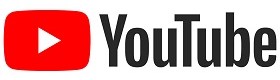
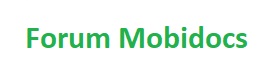 هل كان المقال مفيداً؟شاركه مع أصدقائك ولا تنسى لايك والتعليق
هل كان المقال مفيداً؟شاركه مع أصدقائك ولا تنسى لايك والتعليق

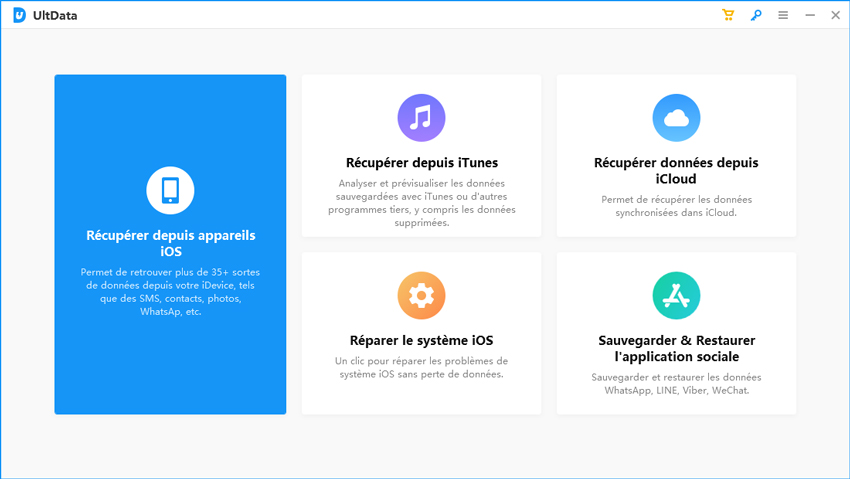
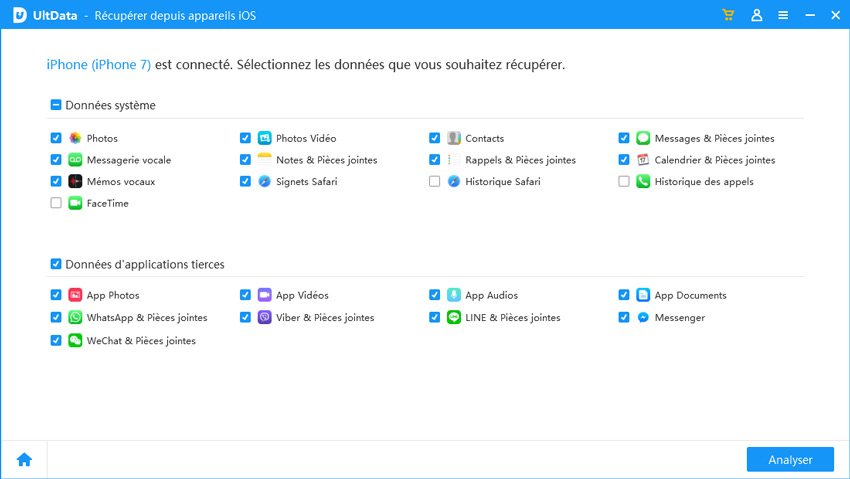
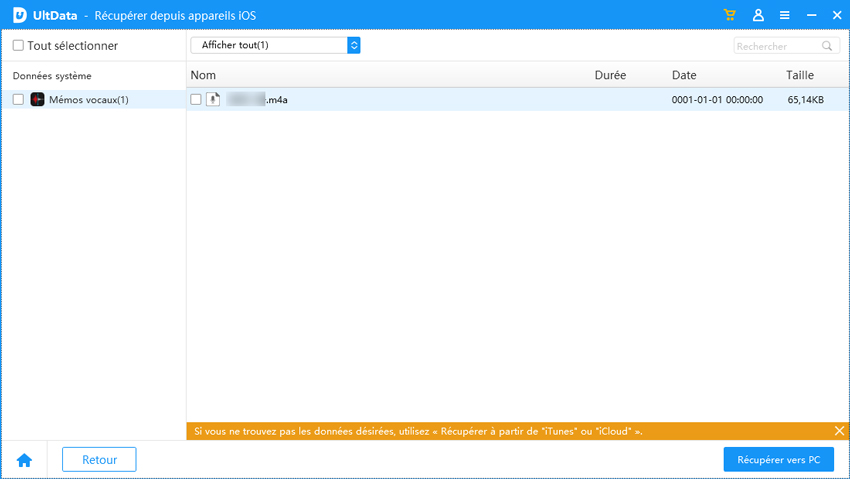
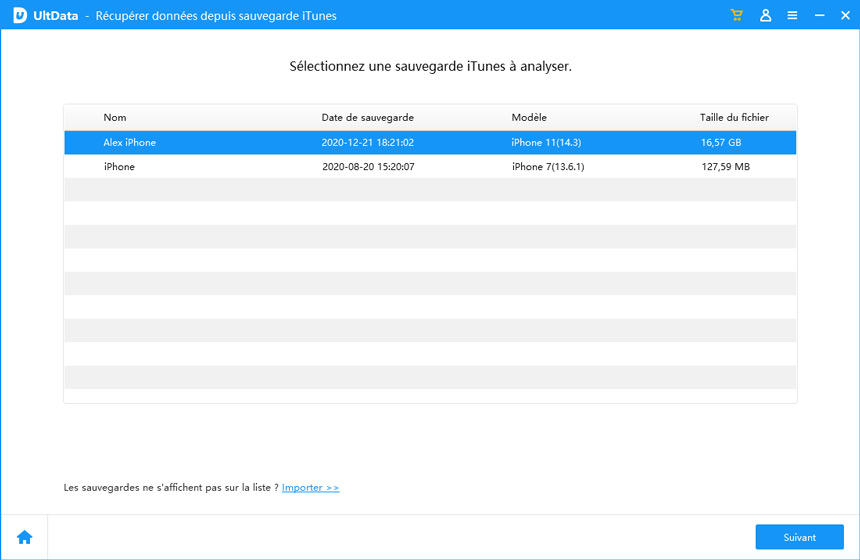
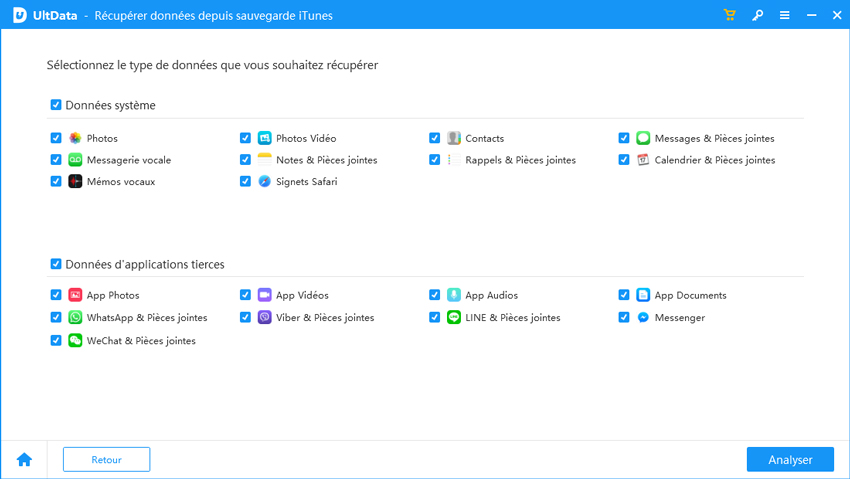
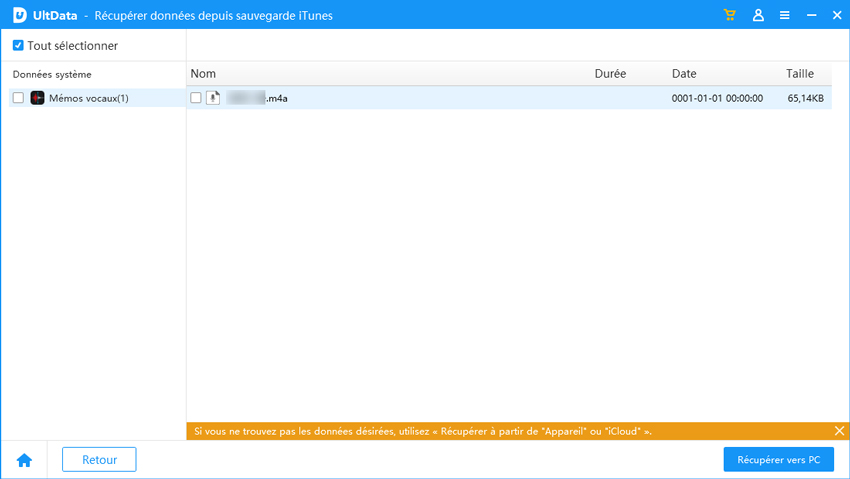
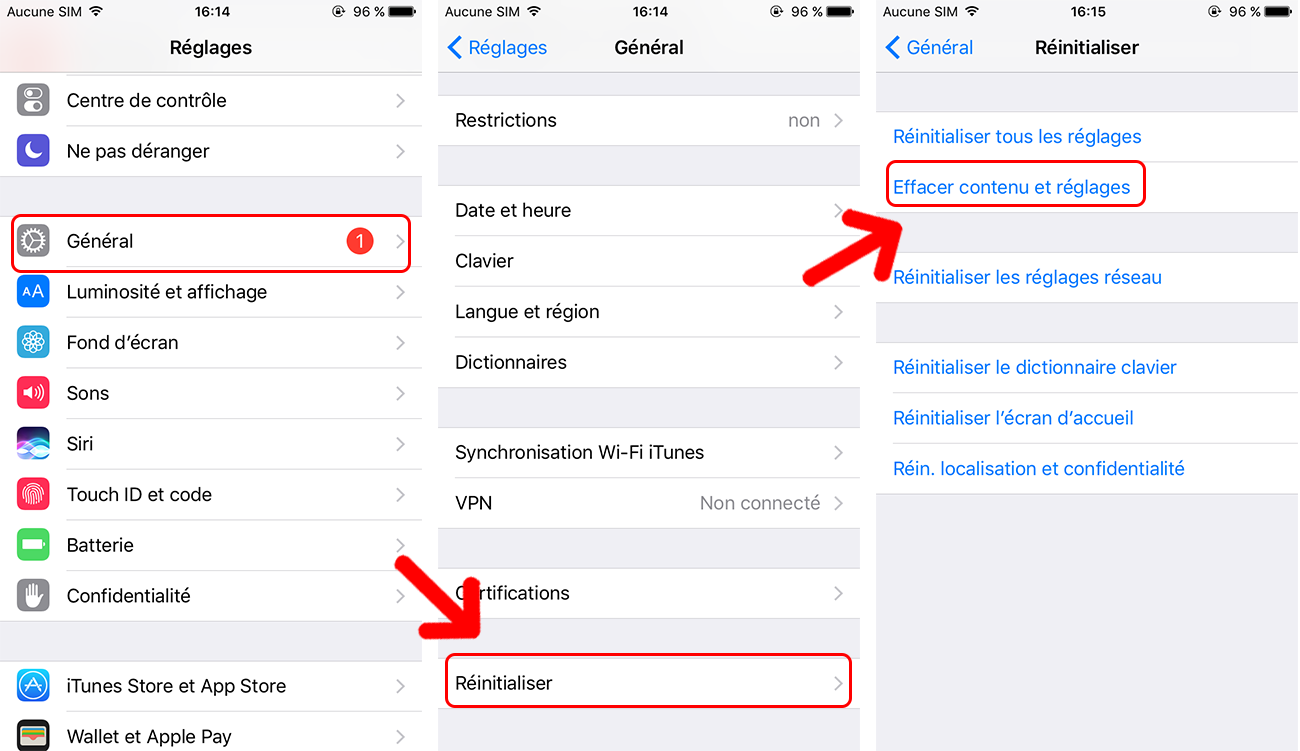
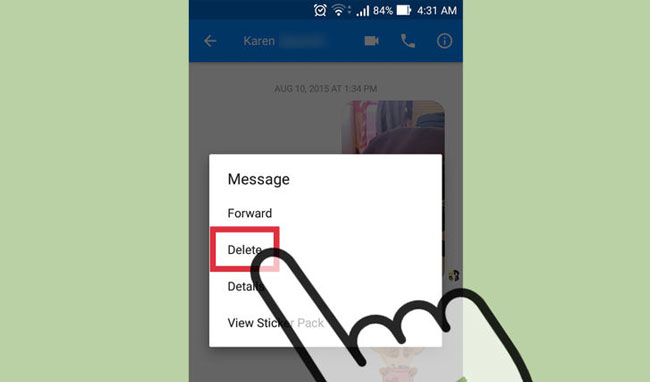
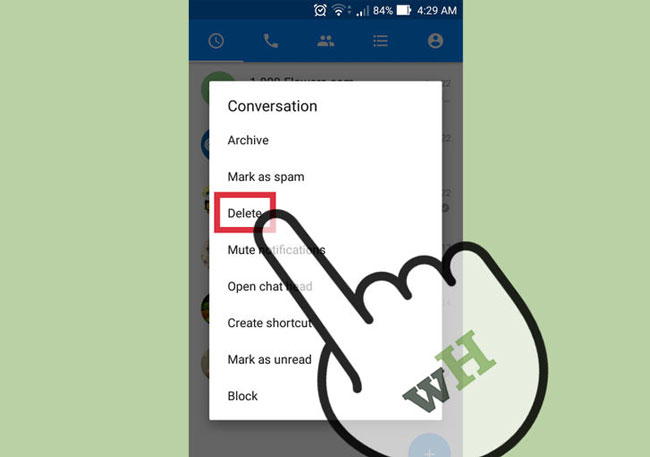

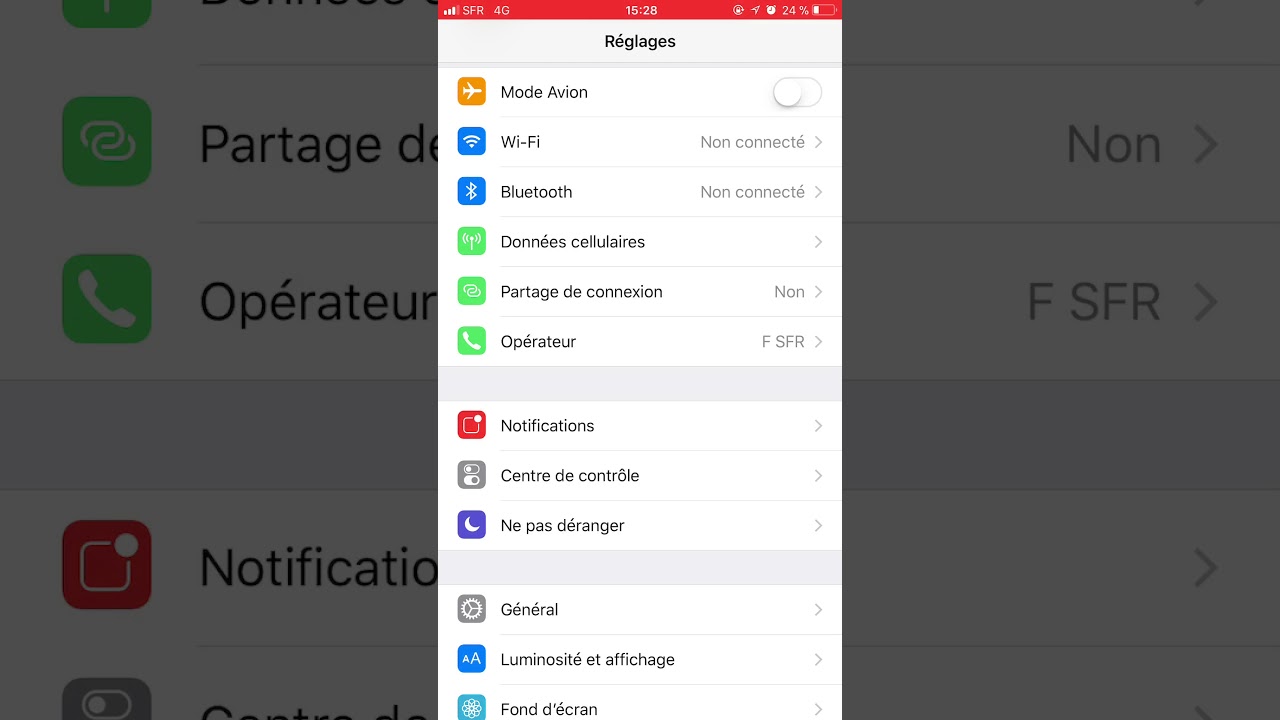
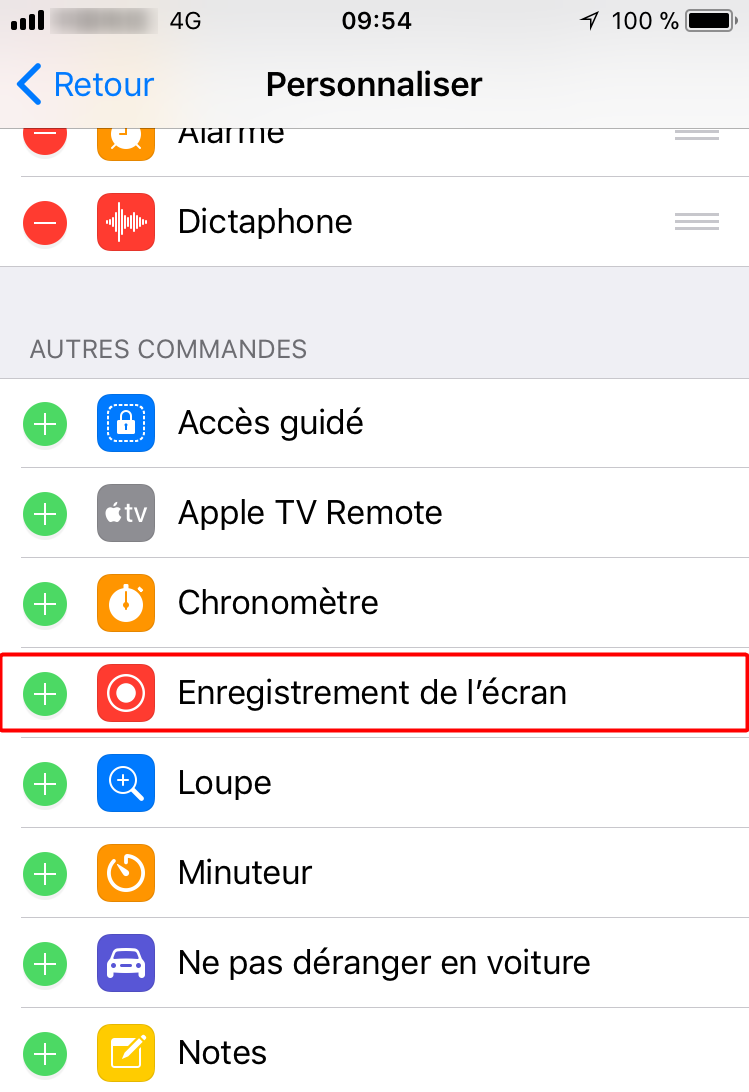
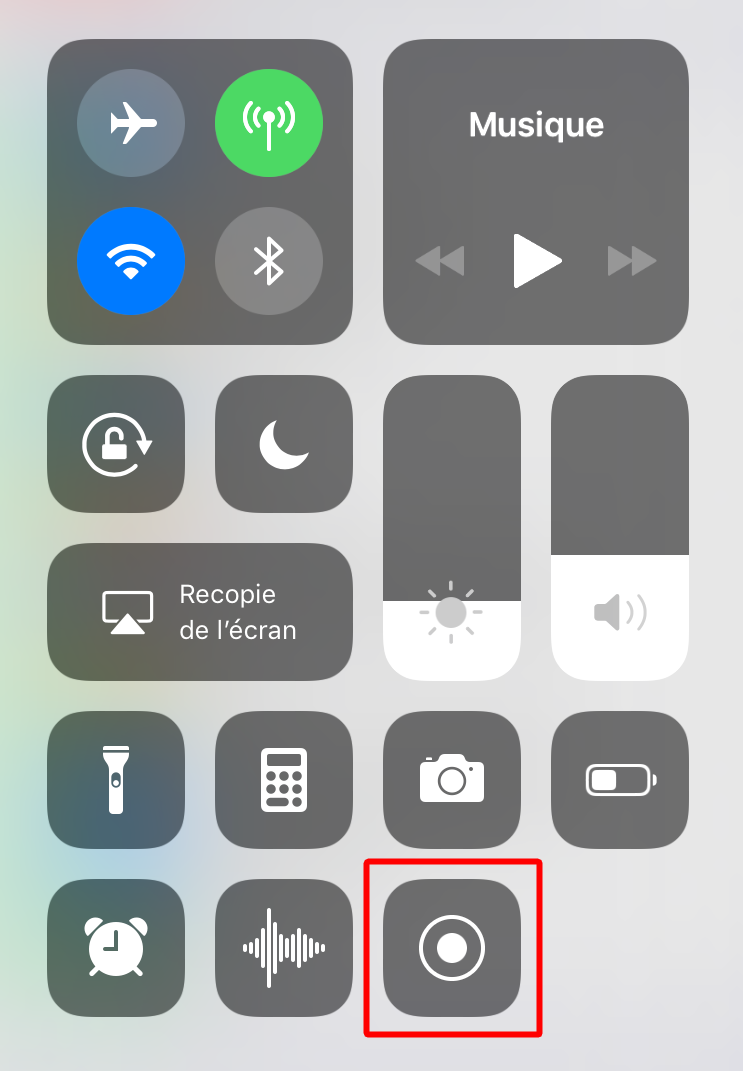
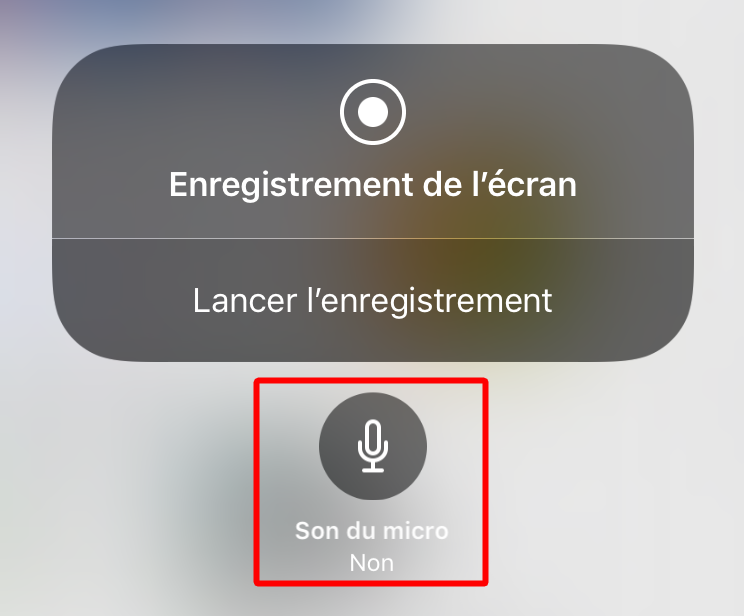
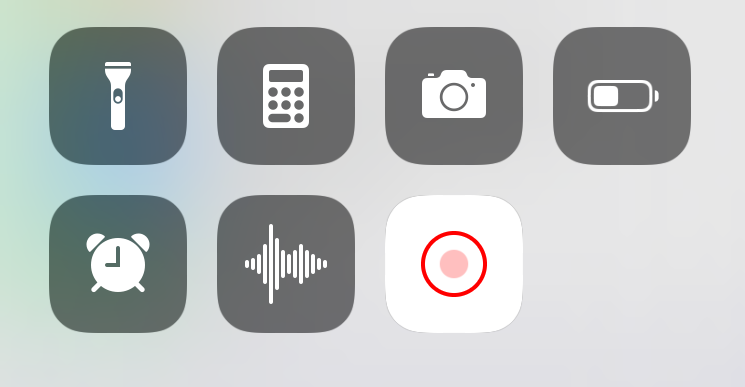
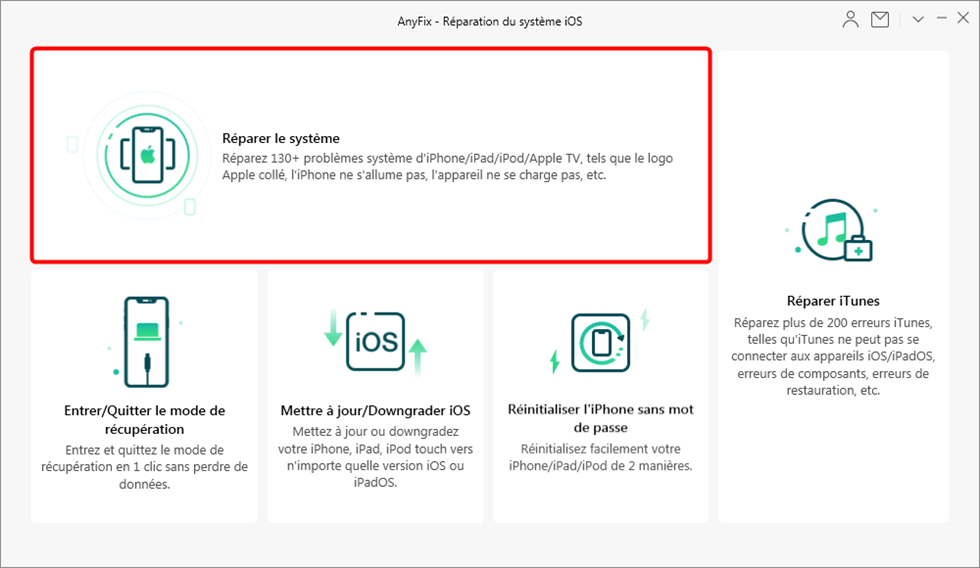
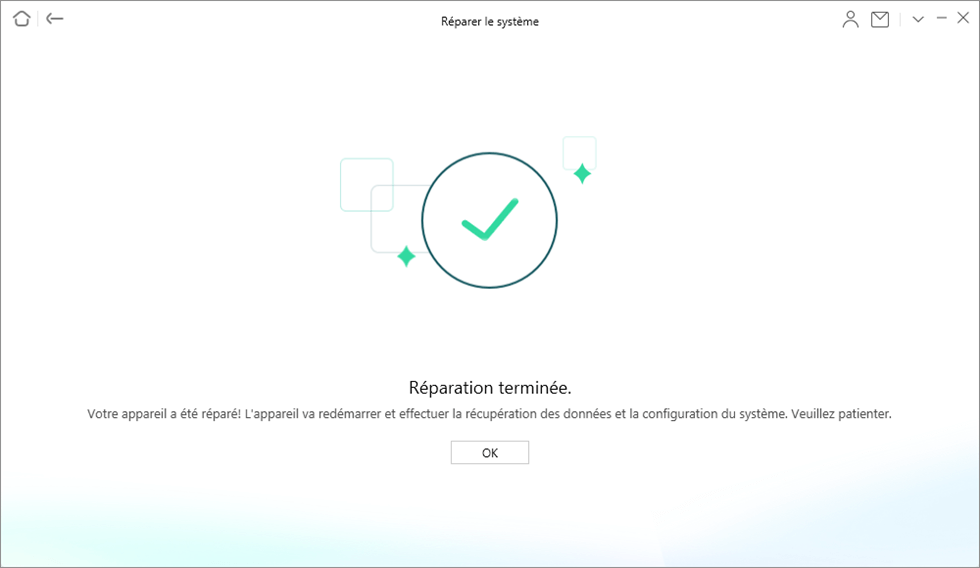

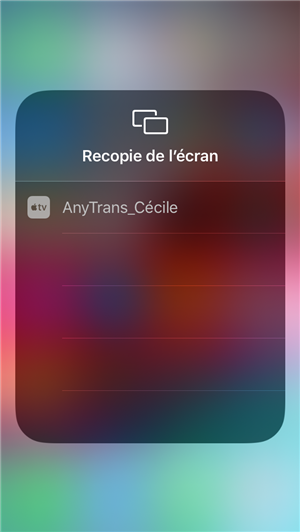
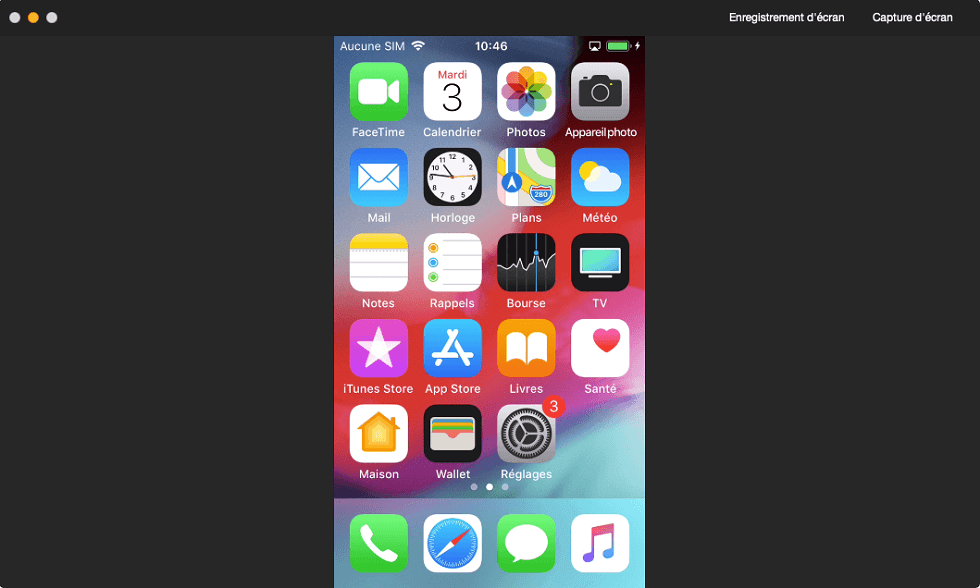
 نيكولاس دوراند
نيكولاس دوراند 

 4.5 / 5 ممتاز
4.5 / 5 ممتاز